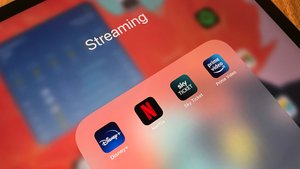Wenn ihr wissen möchtet, wie lange ihr einem bestimmten Streamer auf Twitch bereits zugeschaut habt, könnt ihr dafür den Watchtime-Befehl nutzen. Das geht jedoch nicht bei jedem Streamer – was die Voraussetzungen sind und welches die gängigen Befehle sind, lest ihr hier.
Die Watchtime ist die Dauer, die ihr einem Twitch-Streamer zuschaut – ob ihr dabei aktiv im Chat seid, oder den Stream nur passiv als Lurker im Hintergrund offen habt, ist nicht relevant.
Voraussetzung
Ob ihr die Watchtime einsehen könnt, hängt vom jeweiligen Streamer ab. Twitch selbst bietet diese Funktion nämlich nicht an. Auf dem Kanal muss dafür einen Stream- beziehungsweise Chatbot verwendet werden, der die Watchtime der einzelnen Zuschauer speichert. Auch wenn der Kanal einen bekannten Bot nutzt, der diese Funktion anbietet, kann es sein, dass die Person dieses Feature aus bestimmten Gründen deaktiviert hat.
Darüber hinaus können die Bots eure Verweildauer natürlich nur seit dem Zeitpunkt zählen, ab dem sie beim jeweiligen Streamer aktiv sind. Wurde die Funktion also beispielsweise kürzlich hinzugefügt oder der Twitch-Kanal hat den Bot zwischenzeitlich gewechselt, kann eure Watchtime weit geringer angegeben werden, als sie in Wirklichkeit ist.
Die gängigen Chat-Befehle
Standardmäßig wird die Watchtime bei den meisten Bots über einen der folgenden 3 Chat-Befehle ausgegeben:
- !watchtime
- !watchtime @[euer Twitch-Name]
- !wt

Wenn ihr einen Befehl wie „!watchtime“ in den Chat eingebt, antwortet der Bot für gewöhnlich mit der Zeit in Tagen und Stunden (diese Nachricht ist für alle Chat-Teilnehmer sichtbar). Habt ihr einem Kanal beispielsweise schon 2 Tage und 6 Stunden zugeschaut, habt ihr in Stunden umgerechnet also bereits 54 Stunden bei dem Streamer verbracht.
Falls der Befehl davon abweicht, haben viele Streamer häufig auch eigene Listen mit Befehlen, die ihr auf dem Kanal benutzen könnt. Meist findet ihr diese entweder in den Infos unter dem Kanal oder über den Chat-Befehl „!commands“ oder kurz „!cmds“.
Falls ihr nicht möchtet, dass jeder Chat-Teilnehmer eure Watchtime sieht, könnt ihr ausprobieren den Befehl auch in den Chat des Streamers einzugeben, wenn dieser offline ist. Wenn dieser den Chat im Offine-Modus nicht einschränkt und der aktiv ist, bekommt ihr auch dann eure Antwort.
Hat dir der Beitrag gefallen? Folge uns auf WhatsApp und Google News und verpasse keine Neuigkeit rund um Technik, Games und Entertainment.